HHCALL网络电话新手入门教程
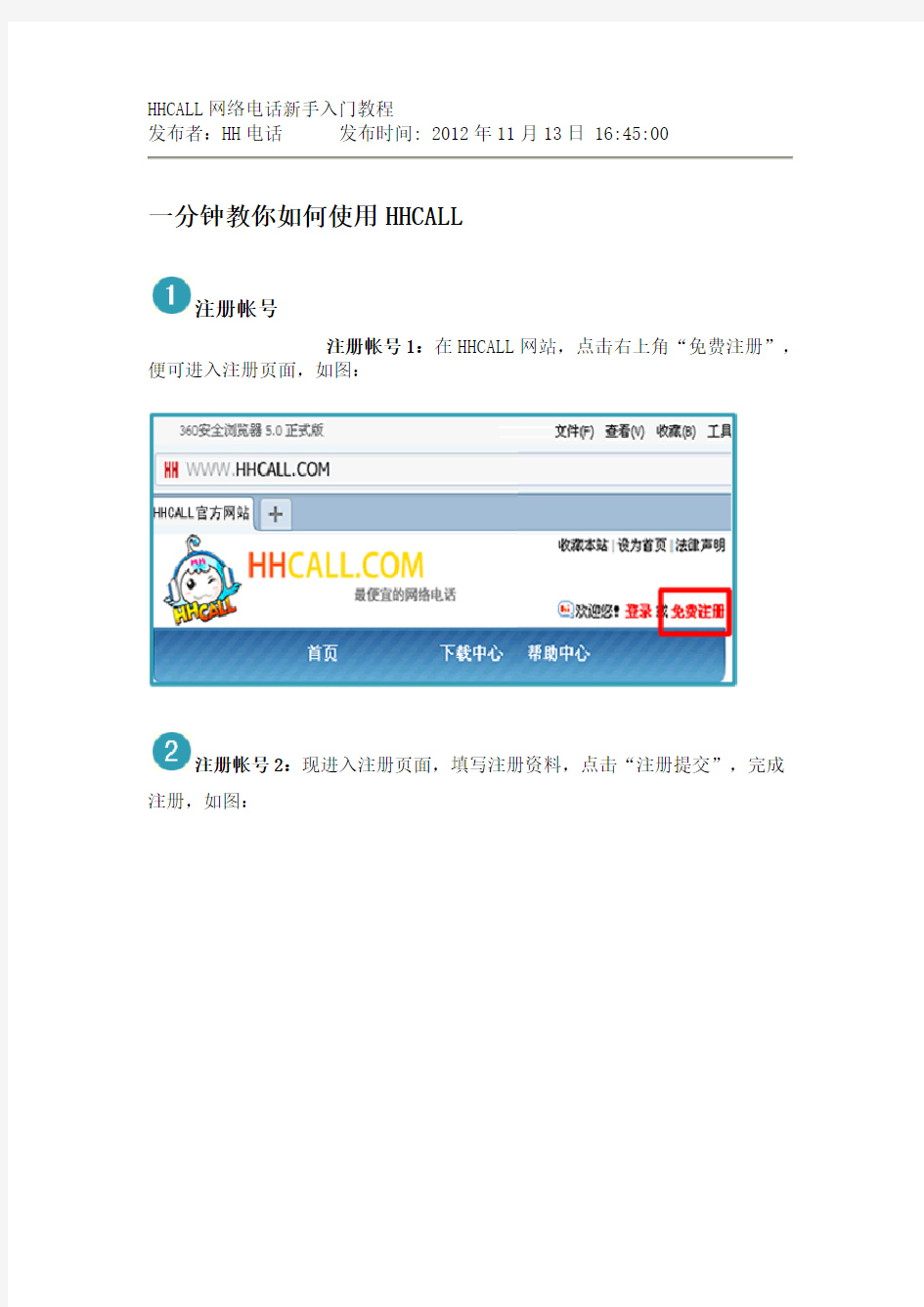

HHCALL网络电话新手入门教程
发布者:HH电话发布时间: 2012年11月13日 16:45:00
一分钟教你如何使用HHCALL
注册帐号
注册帐号1:在HHCALL网站,点击右上角“免费注册”,便可进入注册页面,如图:
注册帐号2:现进入注册页面,填写注册资料,点击“注册提交”,完成
注册,如图:
下载安装
下载安装1:在HHCALL网站,点击上面导航条的“下载中心”,如图:
下载安装2:进入下载中心,选择“电脑版下载”,把HHCALL下载到你的
电脑上,如图:
下载安装2:双击上一步下载的HHCALL,弹出安装界面,点击“接受”,完成安装,如图:
打电话
打电话1:在桌面上双击“HHCALL网络电话”图标,启动HHCALL,输入刚才注册的
帐号和密码,点击“登录”,如图:
打电话2:
1.带上耳机,麦克风
2.把耳机、麦克风音量调到适合位置
3.输入所需拨打的手机号或电话号码,点击拨打
4.温馨提示:
a.手机号码直接输入,固话拨打方式:区号+号码
b.国际长途拨打方式:国家区号+拨打号码
c.有时网络有延迟,多等几秒才能听到对方响铃
注意事项
一:如没有声音:
a.在打电话界面,把耳机、话筒(麦克风)的音量调到适合的位置。
b.请检查话筒是否打开或是否插好,话筒插在电脑主机后面的红色插孔。
耳机插在绿色插孔。
二:如有回音:
请关掉音箱只带耳机。
三:如通话质量差,请注意:
a.保持宽带网络速度快,请不要下载/看视频/关掉摄相头。
b. 请关注软件右上角的信号显示图标,如时而满格,时而未满格,说明网络速度
不稳定.请关闭影响网速的其它软件。
绝地求生背包教学
绝地求生背包教学 本篇教学是一篇背包教学,主要讲解单排或者组排中,除了主武器以外,其余空间是怎么分配的。哪些东西,是我们前期必须要准备的,哪些东西可以通过舔包, 慢慢收集的。本人还录制了一套关于绝地求生的完整视频教程免费分享到了Q群: 345574081里,欢迎大家进群观看学习交流。 一、人体容量及防弹衣容量 在游戏前期,不管你有没有背包,人体都自带150容量,这150容量,可以保证你落地,装上你需要的子弹,药品等等。还有防弹衣,也按等级加容量,比较常见的2级防弹衣,自带50容量,搭配人体本身的150容量,一共是200容量。这200容量,虽然不多,但是也接近于1个2级背包容量,这里,重点讲解一下, 这200自身容量,在实战中有什么到底用。 1,可以完成2-3轮对枪 子弹的容量,以5.56举例子,100发5.56子弹是50的容量,3轮对枪差不多需要120发子弹,在对枪的时候,就算没有背包,依然可以完成2-3轮对枪。而且算上子弹容量,还剩下150左右的空间,还可以带上一些手雷,基础血包,能量饮品等等.所以,你就算没有背包,依然有战斗力。 2,决赛圈发挥作用 在决赛圈里,如果是组排,只剩下你1个人,圈一旦刷到麦田里,这个时候,你就要丢到背包,完全变成伏地魔。 像P城和Y城,前面那种麦田圏,完全没有反斜坡的时候,背包会让你更容易被人发现,尤其是3级包。如果决赛圈,刷到这些地方,包括山地战,你想苟到最后的话,一定要扔掉背包和副武器,还有平底锅。尤其平底锅,就算是伏地状态,在黄色的麦田里,也非常明显。所以,有的时候,背包并不是必须品,在打决赛圈的时候,是完全可以扔掉的。 二3种背包讲解 游戏里一共有3种背包,1,2级背包比较好遇,3级背包属于高级物质,这些背包依次相差50容量.从数据上对比,这3个背包,好像只有容量上的差距,然而实际上,这些背包,每个背包,在实战中都有不一样的作用。
modelsim完美教程
准备事项 1.ModelSim试用版下载 2.范例程序下载(史丹佛大学一门课的期末专题Implememtation of Viterbi Decoder:constrain length K=3, code rate R=1/2, register-exchange) 整个project共含7个Verilog程序:system.v (top-level) |-- clkgen.v |-- chip_core.v |-- controller.v |-- spu.v |-- acs4.v |-- acs1.v (或是另外一个Verilog的简单例子,可以从C:\ SynaptiCAD\ Examples\ TutorialFiles\ VeriLoggerBasicVerilo gSimulation\ add4.v and add4test.v) (或是另外一个VHDL的简单例子,可以从C:\ Modeltech_5.7e\ examples\ adder.vhd and testadder.vhd) ModelSim PE /LE /SE 差别在哪? 本篇文章内容主要在教导软件使用,以Verilog程序为范例。假设各位读者已经熟悉Verilog,废话不多说,让我们马上来见识一下ModelSim ... 快速上手四部曲:建立Project、引进HDL Files、Compile、模拟(Simulate/Loading and Run) 1.建立一个新的Project 1-1 第一次执行程序时,可以从[开始] \ [程序集] \ ModelSim SE \ ModelSim;或是执行ModelSim在桌面的快捷方式
美图秀秀基础教程
美图秀秀基础教程 图1 1.先来打开一张有瑕疵的照片,照片中MM的皮肤不太好,下面我们就来对她进行“美容”,选择“磨皮祛斑”功能。 图2
2.视乎MM皮肤情况笔者选择了“中度磨皮”,不过磨皮后还是有痘点存在,效果不是很好。这说明力度不够,点击“重置”还原成原图再重新处理。 图3 3.可以先对痘痘严重的地方先磨皮。此时要设置小画笔、强力度去除影响效果的斑点,这样磨皮后就不会出现瑕疵了。
图4 4.由于上面使用的“中度磨皮”效果强度不够,这次来试试效果最强的“超级磨皮”。不过可别放弃了刚刚修补瑕疵的操作哦,选择“取消”是保留之前的去除瑕疵的操作,如果选择了“确定”就放弃了之前操作。 图5
小贴士:超级磨皮有磨皮、清晰锐化和增加对比、提高亮度美白的效果。 5.如果还有一些“漏网之鱼”,现在还可以消灭。再使用画笔来修饰瑕疵,同样注意画笔要调小、力度要大,这样一来效果就可以好很多了。 图6 6.一般磨皮后的照片清晰度总是有些下降,这时可以使用“热门”特效中的“锐化”,有效的提高图片的清晰度。 图7
7.称心如意的图片都是自己调整的,图片色调距离满意还有些差距,偏暗和偏黄是它的致命伤,如果提高点亮度效果就会很不一样。既然图片偏黄,那就把它拉的距离远些。 图8 小贴士:色调调节中的颜色都是相对立的,当加大某种颜色的时候,对立的颜色就会降弱。 最终效果
总结:图片处理中细节的完善是很重要的,细节完美,效果看起来自然赏心悦目,而细节往往都只在不太引人注目的地方,新手们常常会忽略。多一点心思,多一点细节会让你的作品更加精彩。 美图秀秀基础教程--瘦脸瘦身 不知道大家有没有发现,增肥减肥对明星来说似乎是件非常容易的事。他们的身体就像气球,想胖的时候没几天就可以胀起来,要瘦的时候不多久就可以瘦下去,这让小编很是羡慕啊。不过想要胖瘦自如又不伤身体,小编有个独门秘笈告诉大家,那就是运用美图秀秀的"瘦脸瘦身"功能,让你随心所欲的想胖就胖,想瘦就瘦。 点击下载:美图秀秀(美图大师) 2.0.3 一、"瘦猴"变壮男。 男人嘛,还是壮一点更帅。郭敬明大作家太瘦了,给他增增肥。 图1 增肥之后有男人味了多了,其实操作也非常简单。 1、用美图秀秀打开图片,在"美容"菜单下点击"瘦脸瘦身"。如图2。
ModelSim软件仿真步骤教程
使用ModelSim模擬驗證HDL code 1.在模擬前先準備好我們要模擬的電路檔案(Verilog HDL,TestBench,…) 2. 打開ModelSim,新建一個Project,鍵入Project name 按OK。此處我們的library name 為default library name “work”不必更改。 3.然後再加入我們所要模擬的電路檔案(若尚未準備,可開啟新檔案再將code 鍵入)選Add Existing File,將我們已編輯好的檔案加入。 將我們所需要的檔案加入,按Browse選擇我們所需檔案count.v,
count_test.vt),按下OK。 再將先前所開啟的增加檔案的視窗關閉,按close。 4.按下compile all。
Compile成功沒有顯示出錯誤訊息, 則開始模擬波形 5.按下Simulation, 選擇檔案所在的Library (work), 點選TestBench的Module Name t_Gap_finder 按OK 6.承接上步驟將會跳出以下視窗,若要將所有訊號加入波型中觀察則選擇在 testbench的module name: count_tst按滑鼠右鍵選擇→ Add → Add to Wave。
7.在波型畫面按下Run All開始模擬 跑完後會跳出下面視窗選擇否則可觀察模擬波形,若按下是則會將ModelSim關閉。
8.觀察波形圖是否與功能符合,若與設計不符則修改設計並重複執行Step 4到 Step 8 Testbench語法 `timescale 1 ps/ 1 ps 前面的1ps代表程式中最小的時間單位 後面的1ps代表運算的精準度
美图秀秀教程(全)
美图秀秀处理手机自拍照片 作者:meitu 来源:网络发表时间:2010-5-8 14:21:38 我们经常用手机来进行拍照和自拍,但手机照的效果毕竟无法与专业的相机相比,常常有各种颜色黯淡,噪点,清晰度等问题.今天我们就用美图秀秀来处理这些手机照片的硬伤,调出MM照片的漂亮风采. 硬伤一:噪点多 处理办法:磨皮祛痘、柔光 因为像素偏低,手机照基本都存在噪点多的问题。用美图秀秀的柔光特效与磨皮祛痘功能都可在很大程度上缓解这一硬伤。其中磨皮祛痘功能在降噪同时还能起到美化肌肤的作用喔。
小贴士:依照相片噪点的多少可选取不同程度的一键磨皮功能,一般运用轻度或者中度的磨皮去噪就可以了。去噪然后可点击“对比”按钮观察处理前后对比图。 硬伤二:模糊 处理办法:锐化 通常经过降噪处理后,会让原本就不清楚的手机照变得越加模糊。这时候对相片执行锐化处理就再合适但了。运用“照片处理”标签下的“锐化”特效,一键就可以了增加自拍照的清楚度。
硬伤三:颜色黯淡 处理办法:智能绘色、对比度及颜色饱和度调整 受到拍摄时间与环境的影响,手机照都存在不同程度的颜色偏差。对于颜色黯淡问题,首选智能绘色特效就能让相片色彩鲜明靓丽。但智能绘色可不是所有相片都适用喔,对于颜色偏差比较较小的相片可调试“红粉佳人”等另外特效。 假如对一键特效处理后的相片不是太满足,还可恰当调整一下颜色饱和度与对比度,这对改善相片色调也有不同凡响的效果。
经过这几个过程的容易处理,相片质量增加不少吧?虽然不可能达到高像素相机的效果,可是至少不会沦为“废片”了。 再来看看一样处理后的另外相片效果吧。
绝地求生操作建
前后左右移动:WASD 开火:鼠标左键 瞄准:鼠标右键 装弹:R 切换武器:G 步行:左ctrl 冲刺:左shift 跳跃:空格 蹲/站立切换:C 趴下:Z 向左翻滚:Q 向右翻滚:E 武器1、2、3、4:1、2、3、4 切换射击模式:B 切换车辆座位(1、2、3、4、5):ctrl+1、2、3、4、5 手刹:空格 交互:F 切换地图:M 切换随身物品:I 视角切换:V 打开降落伞:R 进入游戏内菜单:Esc 语音说话:T 静音/非静音切换:ctrl+T 操作技巧 1、当你每次重新绑定按键时〃请确保你绑定了所有按键在确认〃不然可能会导致游戏错误; 2、在按住右键时按侧身键Q或者E〃可以改变你的第三人称视角方向; 3、当你使用狙击步枪时〃射击后按住左键不要松开可以看见子弹落点〃当你使用瞄准镜时还能看见明显的弹道; 4、按X键收起武器(这会使你跑的更快);
5、按住SHIFT屏息〃降低准心晃动〃当你没有使用高倍瞄准镜时〃还能略微放大你的视野; 6、按住CTRL键加右键点击物品可以输入你要丢弃或拆分的物品数量; 7、按=键可以自动奔跑; 8、轻点右键切换第一人称瞄准镜视角 9、在游泳时向下看然后按SHIFT可以潜水 10、当你打开降落伞后按住W使速度达到60KM/H以上〃然后松开W键〃让人物前倾〃当速度降至40左右时再按住W键〃这样可以飞的更远; 11、按5键可以切换手雷类型; 12、按CTRL+ T可以屏蔽语音聊天; 13、按CTRL+U 可以开启关闭游戏内HUD〃也就是游戏界面(一般用于截图或者录像); 14、按Ctrl+1,2,3,4,5可以在载具上切换座位; 15、按住ALT可以自由观察周围; 16、按Page Up / Page Down 可以调整瞄具的归零距离(最好别调)。 还是很复杂的〃这款游戏上手熟练看来需要的时间和技巧啊。也希望大家如果有玩的话〃能够尽快的掌握这些快捷键的使用方法〃才能在逃杀中成为最后的胜利者。
方正飞腾使用教程详解
方正飞腾4.1使用完整教程 第1章 一、飞腾排版系统总体的介绍 在桌面出版系统中,用户首先面临的是版面的制作,不管是排报纸、杂志、书还是平面广告,都要处理文字、图形和图像等素材,并把这些素材安排在一个页面内,这个版面制作过程主要由排版软件来完成。目的:排出版面更漂亮,并且符合传统习惯。 二、工具条的介绍 1、选取工具用于选取对象(多选:Shift、拖框选取) 2、画图工具 1)画线工具 用于绘制线条,shift+绘制:水平、垂直或45度的线段。可用选取工具选中线条两端的节点改变线的方向、长短 2)画矩形工具用于绘制矩形、shift+工具绘制正方形,可用选取工具选中,出现8个节点,改变其大小。 ■隐边矩形①选中矩形;②“美工”|“隐边矩形” 3)画圆角矩形工具 用于绘制圆角矩形,用法和矩形相似。在此按钮上停一下,可绘制内圆角矩形。 属性在美工--圆角矩形--设置--确定四角连动:修改一个角的同时,其他角也相应改变,选中四角连动,只出现一个可调节的框。宽高相等:是指圆角X轴方向,Y轴方向的绝对长度相等。点击图标可改变内角和外角(Alt+A、B、C、D:可在内外四角切换)。 4)画椭圆形工具用于绘制椭圆,Shift+工具绘制正圆,可用选取工具选中,出现8个节点,改变其大小。 5)画菱形工具用于绘制菱形 Shift+工具绘制:正菱形。 6)画多边形工具 用于绘制多边形或折线,在此按钮上停一下,可绘制正五、六、八边形。 用法:左键单击,多次单击形成多边形,闭合时在起点处,出现小方块,然后单击可以闭合;用选取工具选中后,把鼠标放在节点上,可以改变其形状,在线上任何地方双击左键可增加节点,双击节点可删除节点(或在绘制过程中按ESC键)。注:在删除节点时,最少节点数为3个。 7)画贝塞尔曲线用于绘制曲线。 ■ 绘制:[1]选中工具,光标变成十字。 [2]在版面任意位置单击左键,就确定了曲线的起点。 [3]依次在版面上点击鼠标左键确定其他节点,若在按下Shift同时点击左键,该节点将不作光滑处理。 [4]连按两下左键,将结束作图,光标所在点即是曲线终点。若在起始点双击鼠标左键,会生成闭合曲线。绘制如对位置不满意,可以用ESC键取消当前曲线上最后一节点。 ■ 改变曲线的形状: [1]选取工具选中。 [2]光标放在节点上成斜十字形,可拖动节点改变其形状。[3]在节点上双击左键,将弹出一菜单项,可以删除该节点或改变曲线在此处的性质。“尖锐”是指把柄两侧切向量可独立变化;“光滑”指该把柄两侧切向量保持在一条直线上;“对称”是指把柄两侧切向量反向但长度相同;“比例”是指该柄两侧切向量反向且长度保持原有比例。[4]在曲线上非把柄处快速双击左键,会弹出菜单,可增加一个把柄或改变该段曲线的性质,也可设该段曲线为“直线” 或“曲线”。 [5]在非闭合的曲线上任一处双击左键,选择“闭合”可以将曲线闭合。 ■等比例块变形:使用挑选工具时,按住Ctrl键,可以对进行了块合并和未块合并的图元进行等比例变形。 3、旋转与变倍工具用于对象的旋转、倾斜、变倍操作。在旋转时,中心可以修改。 操作方法: [1]选择旋转变倍工具,单击要改变的对象 [2]出现8个红色的方形节点,可以对每个节点进行改变。 旋转: 操作方法: [1]选中旋转工具 [2]用工具单击两次要旋转的对象,显示把柄形状,鼠标改变形状。
电脑软件培训教程
电脑软件培训课程 本文介绍沈阳市展翔电脑职业培训学校开展的电脑软件培训课 程的培训内容,以及考试、收费和相关学历等情况。 沈阳市展翔电脑培训学校创建于2000年1月,经过十多年的发展已经成为东北最具影响力的一所职业技术培训学校:国内首批全日制计算机专修学校;国内首批电梯维修技术学校,东北最权威的电梯维修人员培训基地;沈阳市劳动局直属管理的正规办学企业。 我校坐落在沈阳市大东区联合路84号,至今办学十五年,为各个行业培养中高端人才不计其数。 前,学校开设的专业有:电梯安装维修,一级建造师培训,造价师培训,影视动漫、装饰装潢、平面设计等专业。 我校拥有7000平方米超大规模的独立教学楼、近千台国际同步的数字化教学设备、相关专业资深教师10余名、以及行业领先的原创教学程体系。 我校的课程主要有:一、平面设计Photoshaop CS,操作环境介绍与设置、图像的基础知识。lllustrator CS,详细讲解工具的使用及各种矢量图形、图像的绘制方法与技巧。Coreldraw,是平面广告设计中运用最广泛、最多的软件之一。in design CS,书报排版软件,有着非常强大的图像与文字混合排版的处理功能。方正飞腾,专业的排版软件,适用于图书、报纸排版 专业理论包括:企业形象设计、包装设计、广告设计、展示设计、
装帧设计、海报设计、卡片设计、封装设计、户外广告设计、印刷流程。 二、装饰装潢:Auto CAD,图形的编辑、图层、颜色和线型的设置与使用。3D MAX 7室内外设计与建筑动画,界面介绍,基本功能介绍,基础建模方法、放样、合成、布尔等建模方法,室内外装潢设计与建筑动画。Painter 6.0,包含各种各样的笔画,具有强大的油墨画,水墨画绘制功能。Lightscape,建筑动画3D MAX二维、三维建模的使用及动画应用。VRP虚拟现实技术,VRP中支持三维场景中的物体和属性进行各种方式的运动。 专业理论包括:建筑艺术、室内设计实务、环境艺术设计、材料与施工工艺、工程预算、改成品图、建筑工装。 三、影视动漫课程。2008年与日本任天堂、PLAY STATION等知名企业合作,09年日本京都动画公司也向沈阳展翔电脑学校抛下紧急订单,月薪过万急招动漫人才!为此“订单”,京都动画特派遣资深制作团队亲临展翔指导选拔优秀人才,学院毕业后可迅速迈入高薪行业。我校开设课程有:计算机应用基础、电脑组装与维护、办公自动化、素描、色彩、色彩构成、平面构成、立体构成、Photoshop CS、影视动画3DMAX、Zbrush、Combustion、影视一期创作、Maya国际软件培训、Ae影视后期制作、Premiere Pro综合能力培训、综合动画技法讲解及应用影视综合创作以及就业训练。 四、电梯维修,电梯维修年薪高达20万!从我校历届毕业的学员不计其数,新人平均月工资均在3000左右。由于近几年电梯行业
美图秀秀基本功能简介
美图秀秀基本功能简介 市面上的图形图片的处理软件很多,最专业是Ps,但是Ps做起来需要的专业技术很高,而美图秀秀可以说是一款傻瓜式的Ps,操作起来非常方便,而且它的界面很可爱,是专门针对女生群体设计的,以下是对其基本功能和简单操作的介绍。 打开美图秀秀界面,左上角红色框框区域为其主要功能区。 然后打开一张图片。 如上图所示:选择蓝色框框中的功能可以对照片进行大小等的处理,以适应需要。 选择红色框框中的功能主要可以遮住照片中不需要的部分来适应对图片处理的需要。
打开一张图片,美图秀秀会自动进入美化区。 先选择右侧蓝色框框中的特效调整区的备选,选择自己需要的特效。在选择的时候不要连续选,对一种效果不满意,要先取消该特效(如上图所示),然后再选择另外一种特效。 在选择一种特效后,可以选择左上角红色框框中的色彩调整和基础调整,可以对需要的特效进行修正,以达到自己满意的效果。
美容功能 选择美容:左侧有一系列美容的功能选择,选择自己需要的功能,然后它会弹出相应的页面。 页面左下角有一个教程,可以点击进行观看,所有的处理功能上面都会有。 比如皮肤美白功能:按照左上角红色框框中的操作提示进行美白。蓝色框框中有供选择的道具。如果要画比较细微的部分,可以调整画笔的大小,如果觉得多余了,可以选择用橡皮擦擦掉。 如果觉得不够满意,可以直接选择右侧的一系列一键美白,如果不是需要对某一个部分 进行美白,这是一个良好的选择。
在一项美容功能完成后,要选择紫色框框中的应用进行保存。如果对于所做处理不够满意,可以点击取消,所有处理就会取消。 饰品功能:点击饰品,选择需要的是动态饰品还是静态饰品。选择之后,右侧会出现一系列可供选择的素材,点击想要的素材,然后素材会出现在图片上,调整素材的位置即可。可以点击下侧的对比和预览查看效果是否满意。 再比如选择静态饰品,和动态饰品是一样的方法,在点击选择素材之后,素材会自动出现在图片上,也可以根据上图框中的对话框编辑素材达到所需要的效果。如果觉得该素材不需要了,可以选择“删除本素材”,如果此对话框不出现,就点击图片上的素材。
modelsim新手入门仿真教程
Modelsim新手入门仿真教程 1.打开modelsim软件,新建一个library。 2.library命名 3.新建一个工程。
3.出现下面界面,点击close。 4.新建一个verilog文件 键入主程序。下面以二分之一分频器为例。
文件代码: module half_clk(reset,clk_in,clk_out); input clk_in,reset; output clk_out; reg clk_out; always@(negedge clk_in) begin if(!reset) clk_out=0; else clk_out=~clk_out; end endmodule 编辑完成后,点击保存。
文件名要与module后面的名称相同。 5.再新建一个测试文件,步骤同上面新建的主程序文件,文件名后缀改为.vt 程序代码如下: `timescale 1ns/100ps `define clk_cycle 50 module top; reg clk,reset; wire clk_out; always #`clk_cycle clk=~clk; initial
begin clk=0; reset=1; #10 reset=0; #110 reset=1; #100000 $stop; end half_clk m0( .reset(reset), .clk_in(clk), .clk_out(clk_out)); Endmodule 6.添加文件,编译文件 先右键点击左边空白处,选择add to project→existing File 选择刚刚新建的两个文件。按ctrl键可以同时选择两个,选择打开,下一步点击ok
美图秀秀教程教你如何轻松美图
◤美图秀秀教程◢教你如何轻松美图 美图后明显有感觉了有木有~~具体步骤:去雾→锐化→抠图换背景→高羽化→不透明→去雾→锐化→暖化→智能绘色→全彩,完成!
让昏暗照片恢复鲜艳色彩! 具体步骤:提高色彩饱和度→100%去雾→普通磨皮-轻度,再用橡皮擦擦除人物皮肤以外的部分→快速磨皮-轻→60% 冰灵→50%暖化→40%复古→提高饱和度→局部变色笔,用深灰色涂抹天空→100%锐化,完成! 【美图小技巧】把照片打造成特色lomo风!具体步骤:打开图片→50%蓝调→60%暖黄→50%锐化→60%lomo,完成!
轻松几步,让你的照片更加亮丽! 具体步骤:打开图片→60%去雾→100%粉红佳人→60%亮红→100%HDR→45%全彩→眼睛放大→使用皮肤美白,用画笔涂抹脸部皮肤,完成! 【美图小技巧】步骤:美容-瘦脸瘦身(力度88%),推拉画笔瘦脸瘦手臂;抠图-手动抠图,抠取前景(人海、石岸);更换背景图为蓝天白云的图片;美化-时尚-“阿宝色”特效(透明度为50%);美化-LOMO-“经典LOMO”特效(透明度为100%);调高对比度、微博色彩参数(微偏黄);饰品-非主流印,添加如图素材;文字-文字模板-其他,添加文字素材,完成!
1.使用透明度为100%的“粉红佳人”和“轻度美白”。 2.使用“轻度磨皮”后适当调高照片清晰度,并分别使用30%“阿宝色”、15%“紫色幻想”、20%“冰灵”特效。 3.使用透明度为60%的HDR和20%的“光速渐变”,并再次微调色彩饱和度和对比度。 4.点击“边框”--“文字边框”添加相应的边框及边框文字。 5.使用透明度为10%的“粉紫渐变”特效,完成。 让你的相册封面更加迷人!具体步骤:瘦手臂→抠取人物→更换背景,把抠好的人物放大调高透明度作为背景→40%阿
吃鸡报点心得技巧 绝地求生准确报点
吃鸡报点心得技巧绝地求生准确报点方式吃鸡可以说在开黑双排多排下和朋友一起玩是非常有趣的,想要美美的吃上鸡,就需要各位玩家分享四周的敌情即发现问题及时报点,本期就带来的是吃鸡报点心得技巧,绝地求生准确正确报点方式! 本文由大神玩家“鱼爱打怪兽1”分享,非常感谢您! 报点在吃鸡中非常重要,及时快速的报点能够让整支队伍快速反应过来发现敌人位置进行 反击,错误报点,或者没讲你的信息正确的表达出去可能会导致自己的朋友没反应过来甚至被偷袭。 报点的标准格式为:是否开火,敌人方向,敌人距离和敌人数量及其他周围环境信息。 是否开火 为什么要把这个放在最前面?因为是否开火是报点行为的最终目的表达。如果不最先说明,容易造成沟通失误。所以报位首先要简短说明敌方有多少个人在什么方向,做什么事情(比如搜包,搜房,或者在和另一组的人对枪)。 特别注意的是确定自己的位置有没有被敌方发现,被发现了之后确定发现的是谁地点在哪,队伍要瞬速靠拢被发现的目标商量好是否开火,对于某些场景,比如你们在毒圈外跑毒的时候(这里说的是最后几波毒),是非常不适宜跟毒圈内的人对枪的。做对枪的选择要慎之又慎,就算是被发现只能收起枪支硬着头皮蛇皮走位的跑。但是没有配合的队友你没有示意开枪,但又不先做 说明,可能没等你报完点,队友的枪声就可能已经连成一片了,这样就算把圈内的人攻下来你们也是损失惨重得不偿失。 敌人方向 方向的报法有两种: 一是前后左右法, 这是首选方法,优点是简单清晰,队友能够迅速反应。但使用条件有限,仅适用于集体行军等面朝方向一致的场景。 举例:“右边100米厕所里有人”,“注意一下,左后方200米有一个队在往山上跑”。 二是东南西北法,游戏中对应东南西北还有相应的数字,从游戏界面上方的标尺可以看到你面朝的方向和具体数字: 敌人距离 测距这个问题其实已经说过很多次了,主要是三个办法:
电脑软件自学教程
电脑软件自学教程 电脑软件自学教程【大全】信息化办公五笔打字教程 Word 2003教程 Excel 2003教程 Excel函数应用教程 Excel操作技巧 PowerPoint教程 计算机基础知识教程 WIN7视频教程 计算机网络技术 Excel VBA基础教程平面设计PhotoshopCS5视频 CorelDRAW基础 Photoshop基础 Photoshop高级 Illustrator教程 CorelDRAW X5视频 印刷制版CTP技术
方正飞腾排版教程 Indesign排版 服装打版实例教程影视动画会声会影X2基础 会声会影X4高级应用 AE入门视频教程 AE进阶视频教程 AE应用视频教程 Premiere基础教程Premiere进阶教程 Movie Maker教程Authorware教程 3D动漫游戏设计 MAYA基础与建模 3DS MAX动画教程 3DS MAX游戏美术网页设计Dreamweaver教程 Flash cs4教程 商业网站建设案例 SEO网站优化
新概念英语串讲 Java基础教程 C语言二级教程 二级Access数据库 CSS样式表 WEB前端开发机械设计 Pro/E视频教程 Pro/E钣金视频 Pro/E塑料模具 AutoCAD2010视频 AutoCAD机械设计 UG5.0视频教程 UG塑料模具视频 UG数控编程 Protel视频教程 UG4.0视频教程 SolidWorks教程 C4D视频教程 MasterCAM视频教程室内设计
AutoCAD室内设计AutoCAD施工图 天正建筑视频教程 3DSMAX建模基础 3DS室内设计 Lightscape教程 Vray视频教程 VR产品级渲染 3Dmax2010教程 3dmax高级建模教程 效果图实例提高教程 草图大师视频教程 Sketchup8.0基础VRay for SketchUp 家具设计制造室外设计3DS室外视频 室外漫游动画教程PKPM视频教
ModelSim新手使用手册
ModelSim最基本的操作,初次使用ModelSim的同学,可以看看,相互学习。 无论学哪种语言,我都希望有个IDE来帮助我创建一个工程,管理工程里的文件,能够检查我编写代码的语法错误,能够编译运行出现结果,看看和预期的结果有没有出入,对于Verilog语言,我用过Altera的Quartus II,Xilinx的ISE,还有ModelSim(我用的是Altera 官网的ModelSim_Altera),甚至MAXPlus II,不过感觉这软件太老了,建议还是前三者吧。 学Verilog,找一本好书很重要,参考网友的建议,我也买了一本夏宇闻老师的《Verilog 数字系统设计教程》,用Quartus II来编写代码,个人觉得它的界面比ISE和ModelSim友好,我一般用它编写代码综合后自动生成testbench,然后可以直接调用ModelSim仿真,真的很方便,但学着学着,发现夏老师书里的例子很多都是不可综合的,比如那些系统命令,导致很多现象都发现不了,偶然间我直接打开了ModelSim,打开了软件自带的英文文档,步骤是:Help ->PDF Documentation->Tutorial如下所示: 打开文档的一部分目录: 往下读发现其实ModelSim可以直接创建工程,并仿真的。下面以奇偶校验为例叙述其使用过程(当然前提是你在Altera官网下载了ModelSim并正确安装了)。 1.打开软件,新建一个工程,并保存到自定义的目录中(最好别含中文路径) 2.点击Project,弹出窗口问是否关闭当前工程,点击Yes,接着又弹出如下窗口
我个人的习惯是把Project Name和Default Library Name写成一样,自己定义Project Location。又弹出如下窗口: 3.点击Close(我的版本不能Create New File,其实新建好了工程一样可以新建.v文件),然后点击屏幕下方的Project标签: 如果一开始不是如上图所示的界面,那么可以点击如下图所示红色标记的按键变成上图界面:
绝地求生大逃杀新手怎么玩 看过来教你基础操作
绝地求生大逃杀新手怎么玩看过来教你基础操作 绝地求生大逃杀是一款生存内的竞赛类型游戏,活下去并活到最后是游戏的宗旨,到最后能吃鸡也能给玩家带来很多欢乐。那么绝地求生大逃杀新手怎么玩呢?下面27加速器就来教大家一些基础操作,希望能帮到大家。 首先是一些基本操作,比如载具中按ctrl+1/2/3/4可以在车里切换座位,其中1是驾驶位,2是副驾驶位,在载具行驶中也可以进行切换。常被用于司机队友被击倒后,其他队友恢复对载具的控制。游戏中按下V键可以在第一人称和第三人称中切换,其中第一
持枪单击右键可以使用第一人称瞄准(使用瞄准镜的话只有单击右键才能看到)而按住右键虚拟准星就是第三人称瞄准了,按下T键可以调出附近或者队伍语音。小键盘旁边的Pg up/Pg down可以在有倍数瞄准镜的情况下调整校正。开镜或者机瞄时按shift屏息稳定准星,在无倍数镜的情况下可以增加微量放大倍数。需要注意的是必须在静止不动时使用(神迹,
用全息红点也能打很准很远)同时也可以用做望远镜。 1.拿到枪之后不是马上能用的,要换子弹才可以(此时不能奔跑),B键用来切换单发和连射模式。 ps:使用突击步枪蹲人的时候切换成连发比较占便宜,但是要注意的是后坐力很大,需要压枪。 2.使用鼠标滚轮也可以切换武器。 3.使用Q/E键可以向左/向右微微探头。 ps:切记要快速切换,否则有爆头风险。 4.松开W按等号键可以开启自动奔跑。 ps:按住ALt键自由观看,可以在自动奔跑时观察周围。 5.游泳时按ctrl键下降空格键上浮。 ps:游泳也可以按等号键开启自动游泳。 6.驾驶车辆或者快艇时按shift键可以提速 ps:这样会微微增加油耗。 7.下车时一定要记得将车辆停止,防止人物被车辆碾压伤亡。 8.跳伞的时候在未开伞的状态下,视角往下按住W键可以加速垂直下落这样就能比其
方正飞腾自学教程
求索报社、08编辑班方正飞腾培训课件 第一课 一、初步认识:一名版面编辑如何看一张报纸? ◆ 纸张形状 ◇ 大报还是小报? 大报的典型:南方周末 小报的典型:求索报河北青年报 ◇ 胖版还是瘦版? 区分标准:纸面高宽比越大则越瘦,报纸发展瘦版是趋势,方便阅读。 胖版的典型:人民日报 瘦版的典型:南方周末 ◆ 版面元素 ◇文:即文章。所有报纸的文章都是条块分明的,不同文章之间必须有分隔(框、线、白) ◇图:即图片和图表,日益成为当代报纸的亮点和主导元素 ◇题:即标题,提示和吸引读者阅读,美化版面。 ◇线:即直线或曲线。分隔文章、引导读者阅读,美化版面 ◇装饰:即边框、底纹及其他装饰元素。强调报纸某一部分,活跃版面,体现报纸风格。 对于比较严肃正统的版面,线和装饰可用,但不可滥用。 ◆ 版面风格 ◇ 分栏与不分栏: 所谓栏,从直观上认识就是版面上虚拟的两条竖直线中间的区域,文章被分隔与相等的若干个这样的区域之间。 ※《报纸编辑学教程》定义:版面上区的划分是无形的,即不是直接表现出来的,它只是读者阅读心理上的一种划分。直接表现于版面上的划分是栏。 严格分栏的报纸:经济观察报 基本分栏的报纸:北京青年报、求索报 模糊分栏的报纸:参考消息 ◇ 正统、素雅与浓烈 这三种风格的区分主要表现在标题等元素风格是否统一,它们是否夸张及如何夸张,图片、线、装饰如何运用。 正统:人民日报、光明日报 素雅:经济观察报、中国青年报、辽宁日报 浓烈:北京青年报、京华时报 ■求索报介于素雅与浓烈之间
◆观察:纸面与版面有什么区别? ◇纸面的边VS版面的坐标轴 横轴为栏数(在我们这个例子中栏数为六);竖轴上的数字为行数,提示你一个大致的文本量。 ◇那些红边框是什么? 在飞腾里面,它的学名叫做编辑提示线,用于提示你不同的版面元素:文、题、图、线和装饰。 ◇红框下面的虚线是做什么用的? 那些虚线(背景格)同样起到一个提示作用:或者提示栏(那些比较明显的竖线)或者提示字数(比较明显的横线,注意到他们与竖轴数字的关系了吗?)或者精确定位行与列。 ※ ■注意:那些提示线在真正的报纸上其实并不存在!所以初学排版的时候排好一个版一定要把提示线取消(显示比例下拉框右边的两个按钮)来看看版面的真实效果。 ◇为什么图片是模糊的? 飞腾为了节省内存,图片默认为"粗略显示",在图片上右键→精细显示,这回清晰了吧?但这样会拖慢系统速度的,尤其是大图,所以尽量少用! 关于版式设置:进入飞腾的大门 ◆ 打开 ◇ 开始→程序→方正飞腾排版系统;或者直接打开已经建好的文件。 ■除非报纸改版,我们沿用统一的报头和版面,下面两小节作为深入学习内容,初级教程不更多的涉及。 △版面设置 ◇ 新建→设置页面的宽度、高度(单位:毫米)以及排版方式(单面/双面)→字体号(5'字,报宋(简))→设置边空版心。 (求索报版面大小宽192.4 高 135.4 版心宽181.7 高124.7 单位:字) ◇ 设置边空版心:自动调整页面大小→设置栏数、栏宽、栏间距、行距→自动调整版心→确定。 △做报头、页眉、页脚 ★工具栏:组装一个版面 ◆ 状态键 ◇ T、↖。快捷键:ctrl+q 箭头状态时可以选取任何版面上以红色编辑提示线标志的区域;而T(文本编辑)则是编辑某一个块内的文本,该状态下只能对块进行内部操作,而不能整体操作块。 ◆ 排版、排入图象 ◇ 方框里面一个A的是排入文章,方框里面一个人的是排入图像。
modelsim详细使用教程(一看就会)
Modelsim详细使用方法 很多的modelsim教程中都讲得很丰富,但忽视了对整个仿真过程的清晰解读,而且都是拿counter范例举例子,有些小白就不会迁移了。这里我们着眼于能顺利的跑通一个自己写的程序,一步一步的讲解,如果你是一个初学者,这再适合你不过了,虽然貌似字写得比较多,那是因为写得相当的详细,一看就会啦O(∩_∩)O~ 一、建立工程 1、在建立工程(project)前,先建立一个工作库(library),一般将这个library命名为 work。尤其是第一次运行modelsim时,是没有这个“work”的。但我们的project 一般都是在这个work下面工作的,所以有必要先建立这个work。 File→new→library 点击library后会弹出一个对话框,问是否要创建work,点击OK。就能看见work.
2、如果在library中有work,就不必执行上一步骤了,直接新建工程。 File→new→project 会弹出 在Project Name中写入工程的名字,这里我们写一个二分频器,所以命名half_clk,然后点击OK。 会出现
由于我们是要仿一个自己写的程序,所以这里我们选择Create New File。 在File Name中写入文件名(这里的file name和刚刚建立的project name可以一致也可以不一致)。注意Add file as type 要选择成Verilog(默认的是VHDL),然后OK。 发现屏幕中间的那个对话框没有自己消失,我们需要手动关闭它,点close。 并且在project中出现了一个half_clk.V的文件,这个就是我们刚刚新建的那个file。 这样工程就建立完毕了。 二、写代码: 1、写主程序:双击half_clk.v文件会出现程序编辑区,在这个区间里写好自己 的程序,这里我们写一个简单的二分频的代码: module half_clk_dai( clk_in, rst, clk_out ); input clk_in; input rst;
绝地求生散弹枪教学
绝地求生散弹枪教学 绝地求生这款吃鸡手游,总体来说不算特别考验玩家的枪法,毕竟是手游,也不方便瞄准和压枪。所以更多时候,是武器决定胜负,什么时候选择什么武器,才是王道!而且枪械里,没有特别厉害的枪,也没有特别垃圾枪,每个枪都有每个枪的长处。所以,玩家想在绝地求生里成为吃鸡王,必须要全面了解各种枪械 资料。本人还录制了一套关于绝地求生的完整视频教程免费分享到了Q群:34557408 1里,欢迎大家进群观看学习交流。 本系列枪械教学第二篇:冲锋枪 一、散弹枪的重要性 散弹枪、冲锋枪、狙击枪作为三大副武器之一,其中散弹枪应该是最不受欢迎的。平时在打组排的时候,如果没有任何沟通配合,基本很少看见有队友拿散弹枪,更多是步枪+狙击枪组合,或者和冲锋枪组合。但是,在高分段和职业玩家里,喷子是必备武器,他的优先级已经高于冲锋枪,甚至是狙击枪的,所以这里在讲喷子之前,有必要告诉大家,喷子的重要性。 1,组排必带喷子 4 排的时候,如果你的队伍是有组织,有配合的那种,那么你4 个人里,必须有1-2 个人带喷子,以应对冲房的准备。事实上,如果4 排里,有 2-3 个人带喷子,你们的战术其实就非常简单,而且非常有效,简单点说,只需要找到载具,然后猜天命圈,找个天命房子。如果有人守,先雷炸,然后3 个喷子无脑攻房,在攻房的时候,由于喷子和步枪的差距,不是一点点,这样带喷子的一方很容易攻下来,所以组排里,必须有人带喷子。 2,喷子更容易、更快提高技术 因为喷子主要和冲锋枪、狙击枪竞争副武器。狙击枪难度太大,自身要求意识高,要求可以长时间远距离发现敌人。冲锋枪局限性很差,没有喷子那种一击必杀,扭转乾坤的效果。而喷子这种枪,本身没有太大的后坐力,也不需要瞄镜,枪法很好提高,练喷子短期技术很容易提升上来,熟悉了喷子这种枪,可以强行跳一些大资源点,比如机场、学校、P 城这种,在这些地方,会喷子的和不会喷子的,简直没法比,你很容易成为这些城市的霸主。 总结这2 点来看,喷子这把枪是很有必要练的,也是实战中,你必须受重视的枪。 二,散弹枪种类 基础枪械:s686、S1897 中级枪械:s12k 散弹枪当前只有3 把枪,属于很普通的枪械,基本落地都可以捡到,这其中 s12K会稍微难遇一点,其他2 把枪械基本都很容易捡到。散弹枪的配件,也一样很好找,有散弹枪的时候,旁边都会搭配配件,除了 s12K,其他2 把散弹
modelsim使用教程6.0
Modelsim 6.0 使用教程 1. Modelsim简介 Modelsim仿真工具是Model公司开发的。它支持Verilog、VHDL以及他们的混合仿真,它可以将整个程序分步执行,使设计者直接看到他的程序下一步要执行的语句,而且在程序执行的任何步骤任何时刻都可以查看任意变量的当前值,可以在Dataflow窗口查看某一单元或模块的输入输出的连续变化等,比quartus自带的仿真器功能强大的多,是目前业界最通用的仿真器之一。 对于初学者,modelsim自带的教程是一个很好的选择,在Help->SE PDF Documentation->Tutorial里面.它从简单到复杂、从低级到高级详细地讲述了modelsim的各项功能的使用,简单易懂。但是它也有缺点,就是它里面所有事例的初期准备工作都已经放在example文件夹里,直接将它们添加到modelsim就可以用,它假设使用者对当前操作的前期准备工作都已经很熟悉,所以初学者往往不知道如何做当前操作的前期准备。 2.安装 同许多其他软件一样,Modelsim SE同样需要合法的License,通常我们用Kengen产生license.dat。 ⑴.解压安装工具包开始安装,安装时选择Full product安装。当出现Install Hardware Security Key Driver时选择否。当出现Add Modelsim To Path选 择是。出现Modelsim License Wizard时选择Close。 ⑵.在C盘根目录新建一个文件夹flexlm,用Keygen产生一个License.dat,然后 复制到该文件夹下。 ⑶.修改系统的环境变量。右键点击桌面我的电脑图标,属性->高级->环境变量-> (系统变量)新建。按下图所示内容填写,变量值内如果已经有别的路径了, 请用“;”将其与要填的路径分开。LM_LICENSE_FILE = c:\flexlm\license.dat
美图秀秀教程
美图秀秀卡通效果制作教程:将真人照变成漫画版 美图秀秀卡通效果制作第一步、 在“美图秀秀”软件下打开待处理的一张人物照片,在“美化”菜单下,选择透明度为100%的“基础-锐化”特效,轻松提高清晰度,为后期铅笔画的线条感做准备。 美图秀秀卡通效果制作第二步、 接着选择透明度为65%的“艺术-素描”特效和35%的“蜡笔”特效,素描画像的质感已经初现咯。
美图秀秀卡通效果制作第三步、 然后再次选择透明度为50%的“基础-锐化”特效,再选择100%的“智能绘色”特效,轻松增加线条感和色彩度。 美图秀秀卡通效果制作第四步、 再选择透明度为70%的“人像-自然美肤”特效,柔和下色彩。
美图秀秀卡通效果制作第五步、 进入在“美容”菜单下点击“磨皮-整体磨皮”按钮,选择“智能磨皮-深”。 美图秀秀卡通效果制作第六步、 点击“睫毛膏”按钮,调整画笔大小和力度,然后对图中人物的眉毛和眼睛进行涂抹,加粗加黑眉毛和眼睛部位的线条,让眼睛成为整副画的视觉焦点。
美图秀秀卡通效果制作第七步、 最后进入“边框”菜单下点击“纹理边框”按钮,选择如图纸质纹理边框,然后选择深褐色并调整透明度为50%,大功告成!
素描画制作美图秀秀让你成为绘画大师 1、在“美图秀秀”软件下进入“美化”菜单下,打开一张人像照片,先将清晰度调整到最大。使人物整体线条突出,为下一步转素描画做准备。 2、接着点击“美化”菜单下的“艺术”分类,选择透明度为100%的“素描”特效和70%的“写生素描”特效,初步完成照片转素描的效果。
3、然后仍然在“美化”菜单下,点击“基础”分类,选择透明度为100%的“去雾”特效,消除整个画面的朦胧感,使素描的线条感更清晰。 4、最后进入“边框”菜单下点击“纹理边框”分类,选择类似于“褶纸”一样的边框,将边框颜色设为黑色,透明度为100%,这样逼真的素描画像就完成啦!
